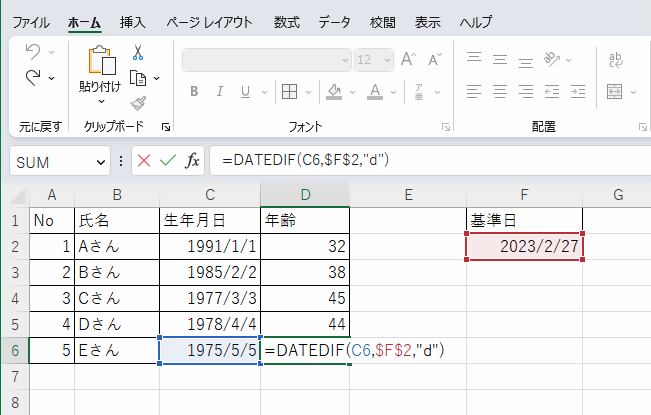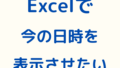Microsoft Excelで名簿を管理する際に、年齢を自動計算して表示させたい時がありますよね。
そんな時は、エクセルのDATEDIF関数を使うと良いですよ。
DATEDIF関数とは
DATEDIF関数とは、2 つの日付の間の日数、月数、または年数を計算する関数です。
年齢を表示させたいセルに、以下のように入力します。
=DATEDIF(開始日,終了日,単位)
「開始日」欄に生年月日を、「終了日」欄に今日の日付を、「単位」欄に「“Y”」と「年数を表す単位」をそれぞれ入れることで、年齢が表示されます。
今日の日付を表示させる方法
今日の日付を自動的に表示させる関数がありますので、こちらの記事を参考にしてみてください。
単位は他にもあります
「単位」欄は、他に「“M”」で期間の月数を、「“D”」で期間の日数を表示させることができます。
年齢を計算する方法
以下のような表を作成した場合、年齢を計算させるにはどうしたらいいでしょう?
ちなみに、F2欄には「TODAY関数」で今日の日付が自動的に表示されるようにしてあります。

D2欄に、以下のように関数を入力します。
=DATEDIF(C2,$F$2,”y”)
※「終了日」欄に「F2」セルを指定する際、キーボードの「F4」キーを押すことで、下のセルに数式をコピーする際にも「F2」セルは固定されます。(絶対参照)
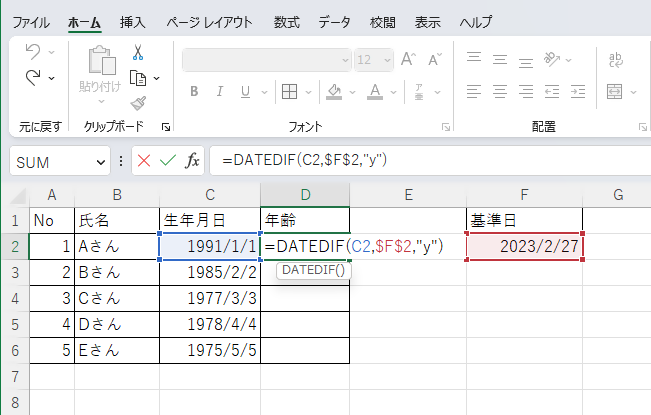
「Enter」キーで確定させると、年齢が表示されます。
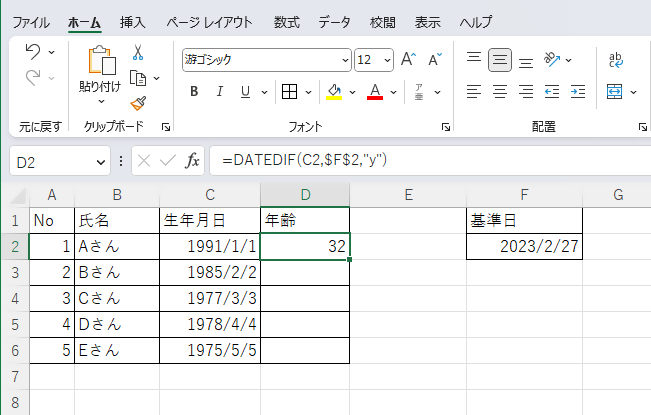
D列の全ての欄に数式をコピーすると、以下のように表示されます。
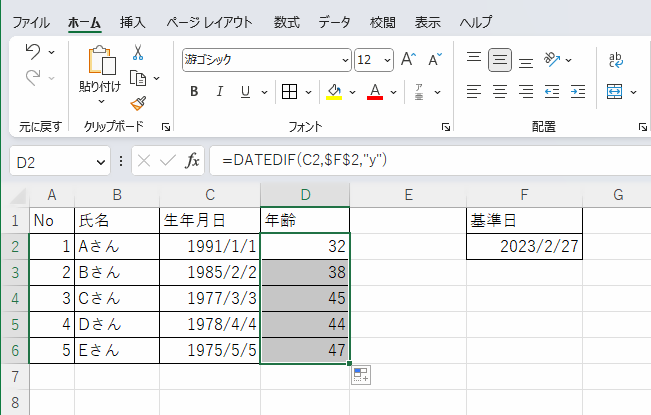
上で、「終了日」欄を「F2」セルに固定したので、下図の通り、「D6」欄の数式でも「終了日」欄は「F2」セルになっています。
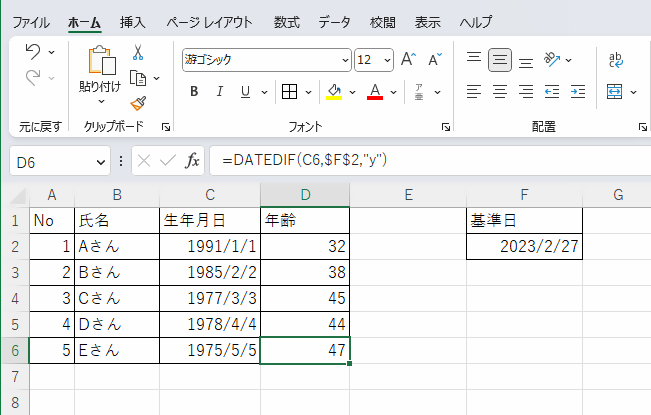
2つの日付間の日数を計算する方法
年齢を計算する方法と同様のDATEDIF関数を使い、「単位」欄を「“D”」にすることで、2つの日付間の日数を計算することができます。